excel左上角绿色三角怎么加上
1、首先进入excel表格后,选择需要设置的数据。
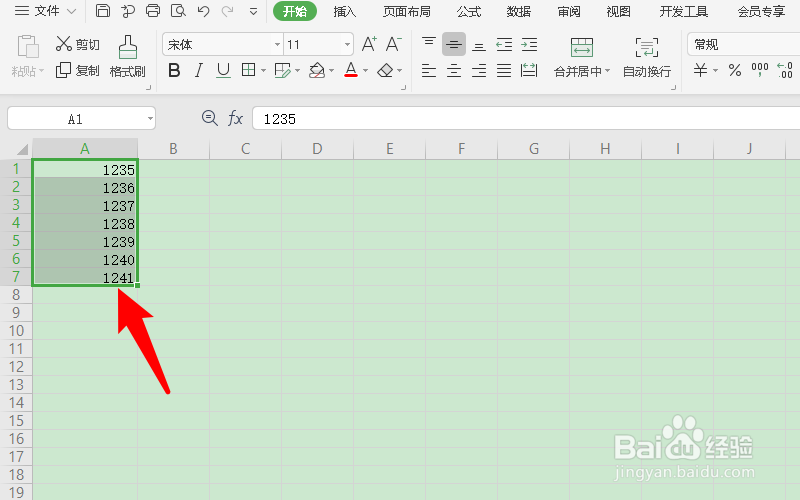
2、然后点击上方的数据。
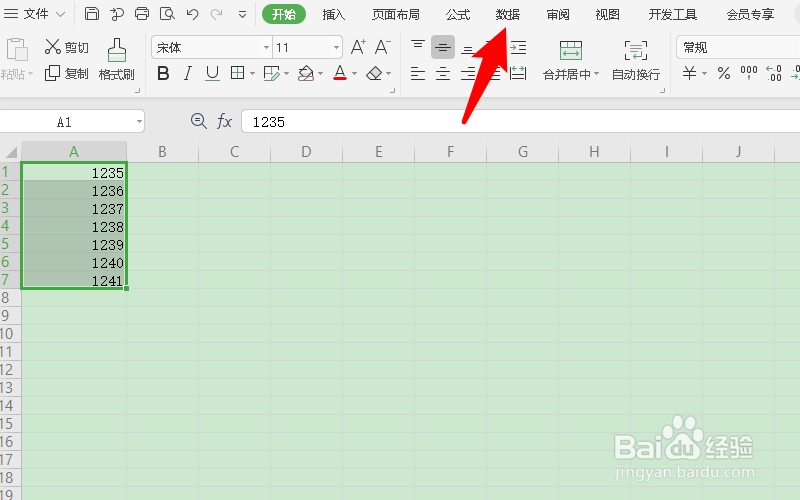
3、随后在数据菜单内点击分列。
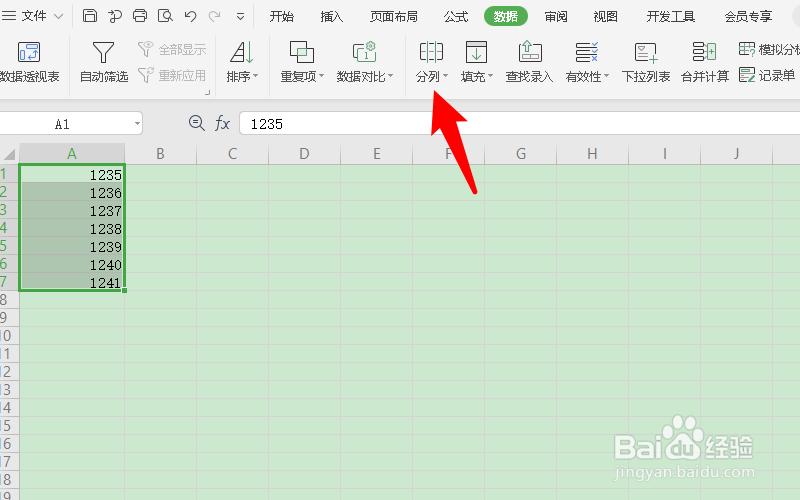
4、接着在选项中点击分列。
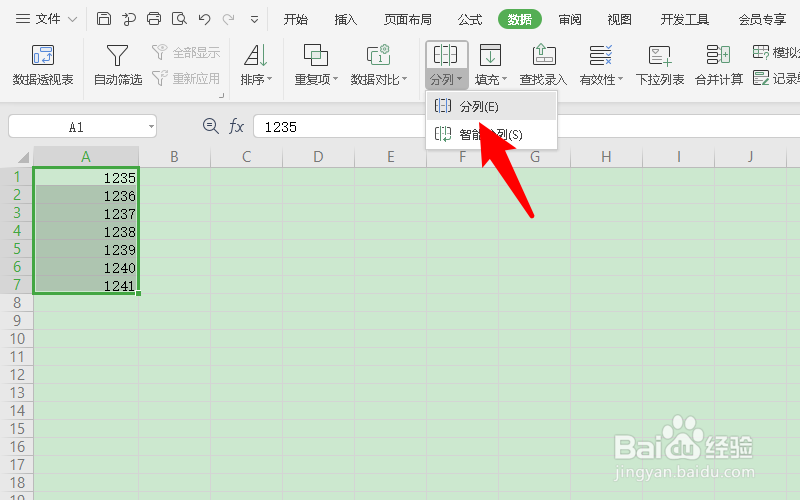
5、之后点击下一步。
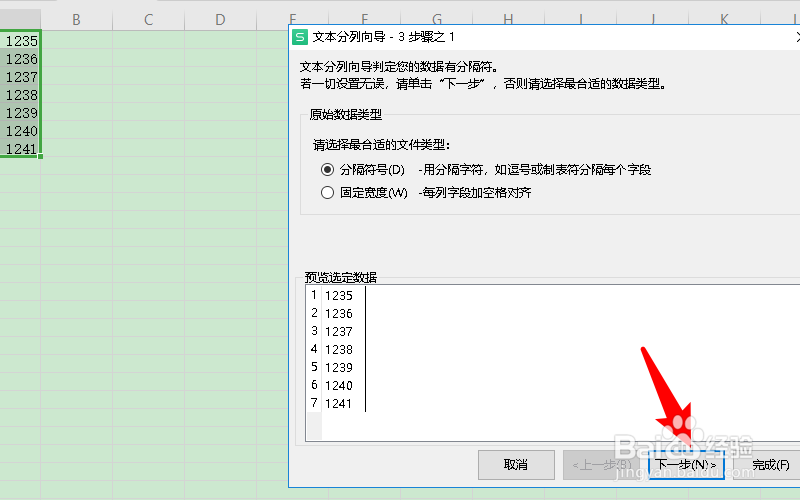
6、再次点击下一步。

7、紧接着在列数据类型下方勾选文本。
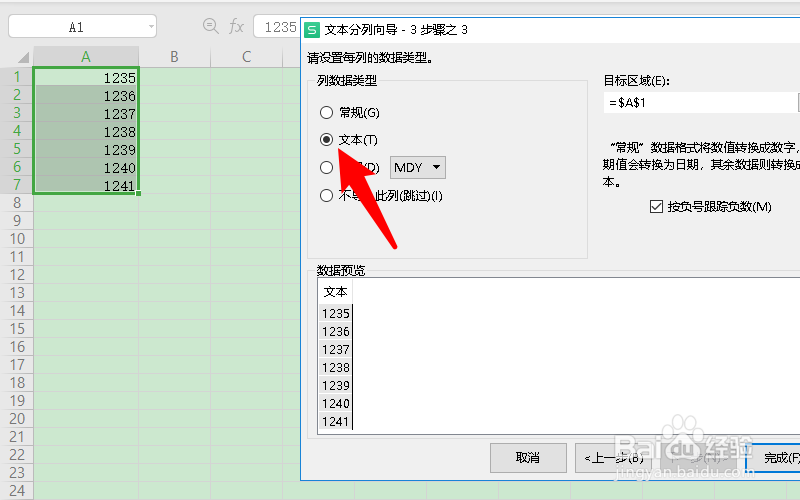
8、最后点击右下角的完成。

9、这时单元格左上角绿色三角添加成功。
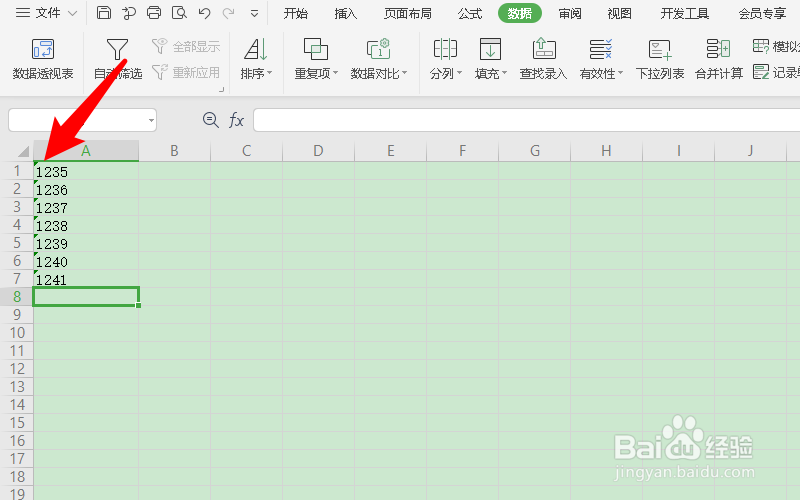
声明:本网站引用、摘录或转载内容仅供网站访问者交流或参考,不代表本站立场,如存在版权或非法内容,请联系站长删除,联系邮箱:site.kefu@qq.com。
阅读量:114
阅读量:119
阅读量:140
阅读量:126
阅读量:165